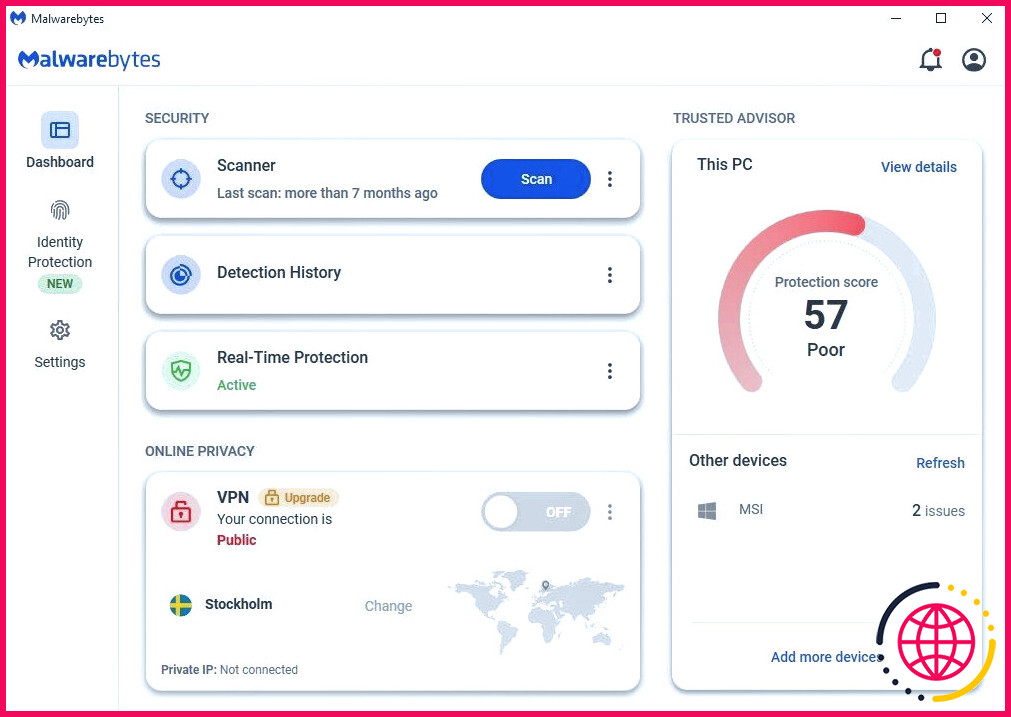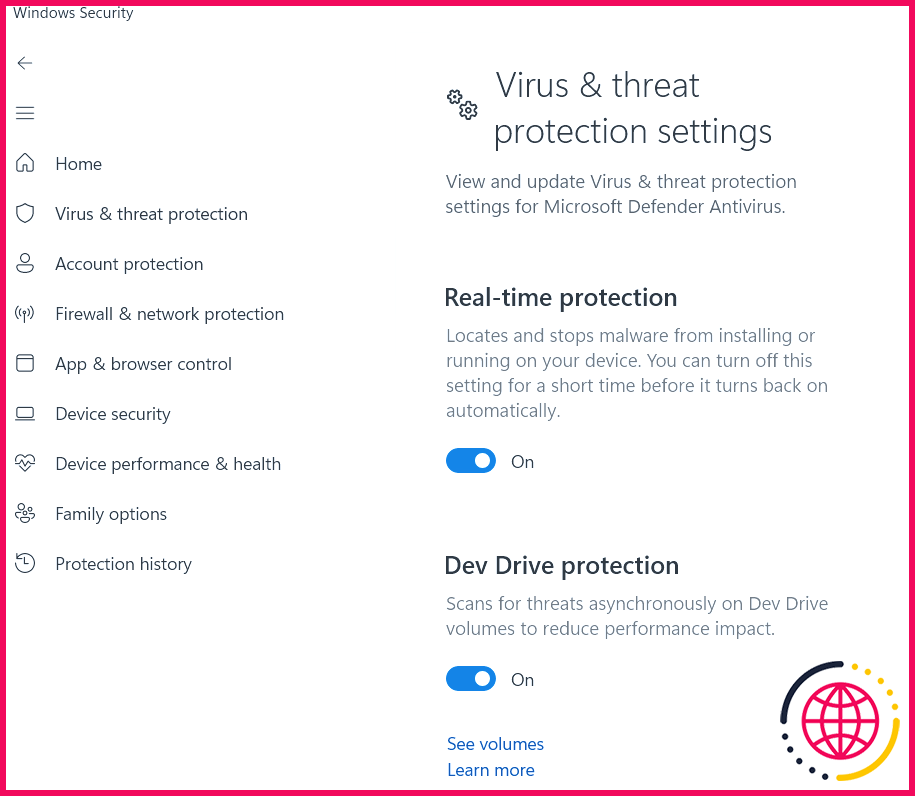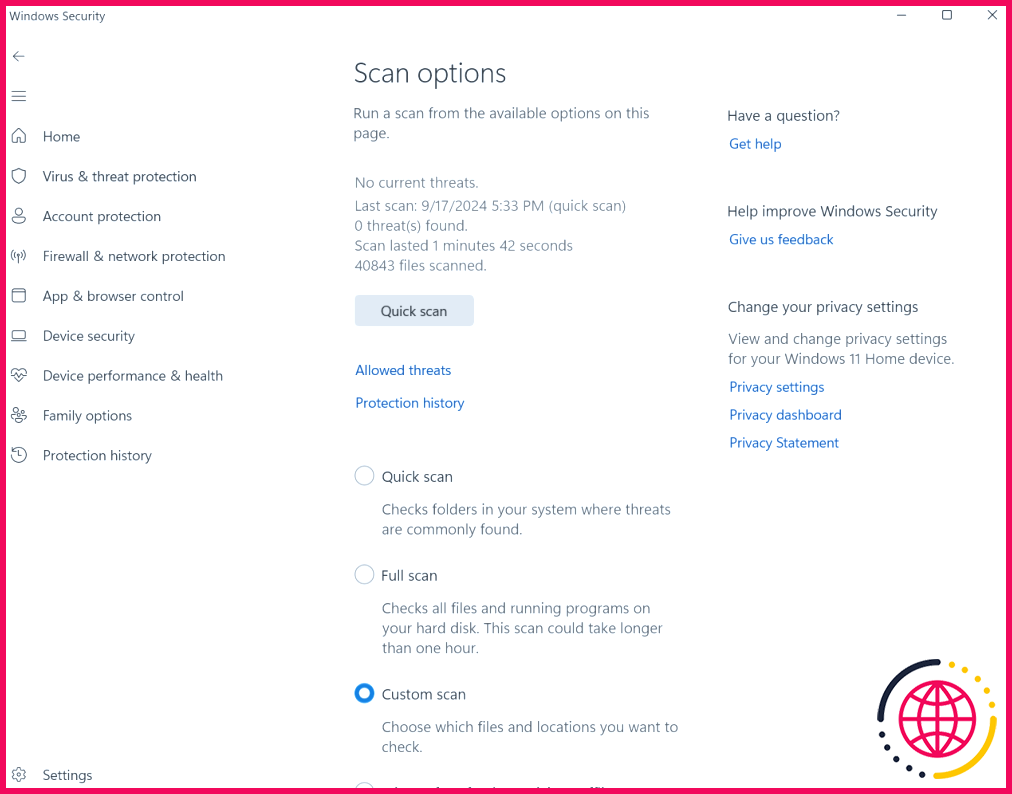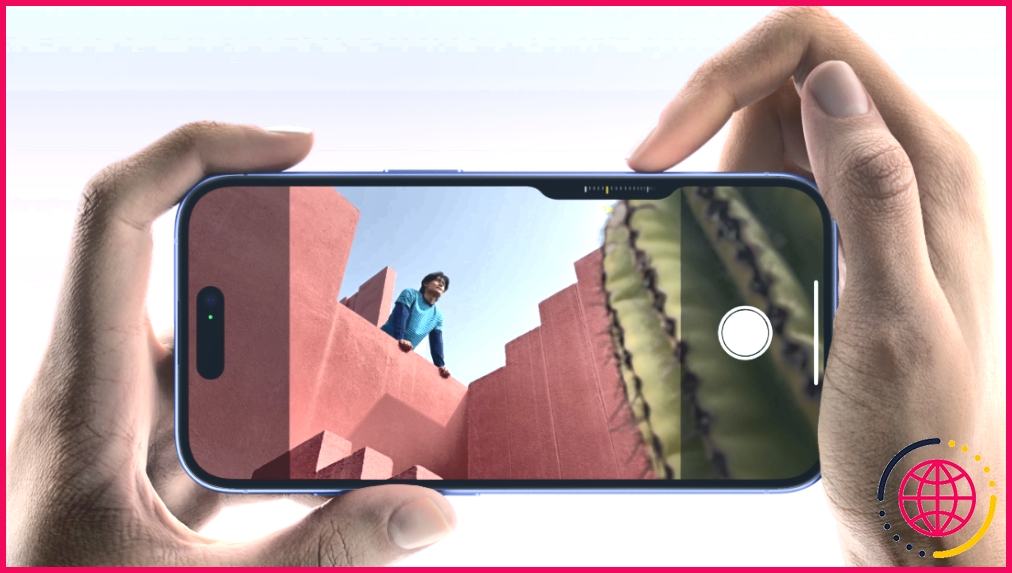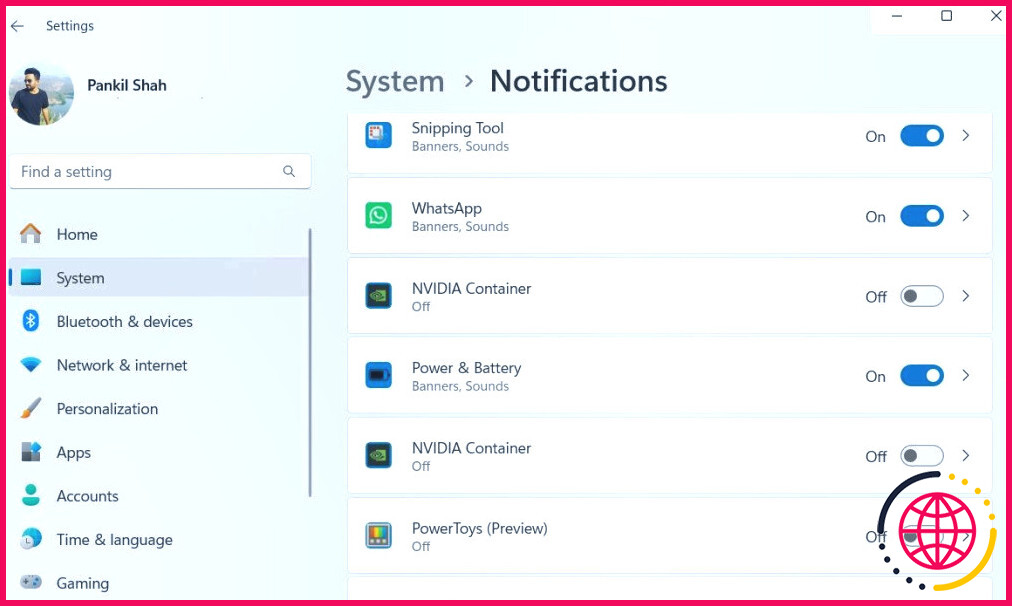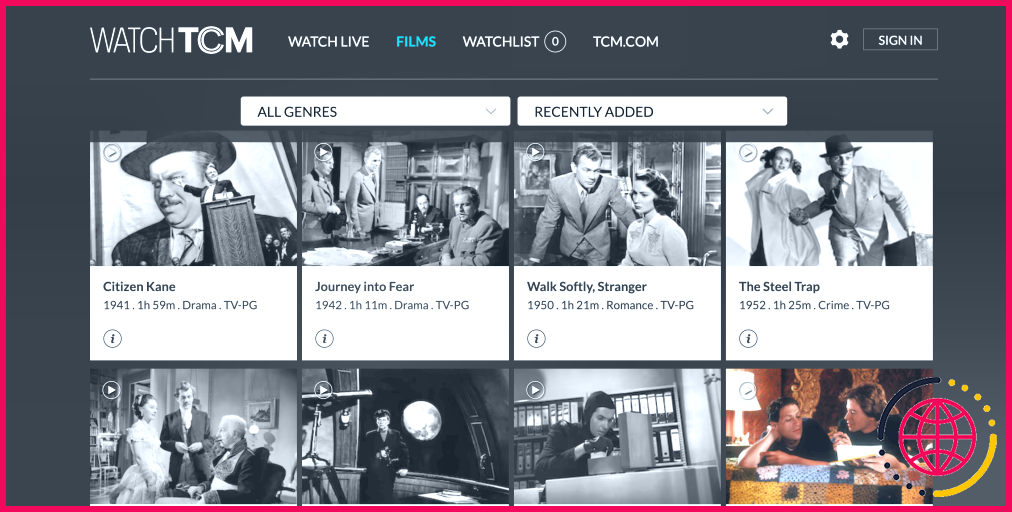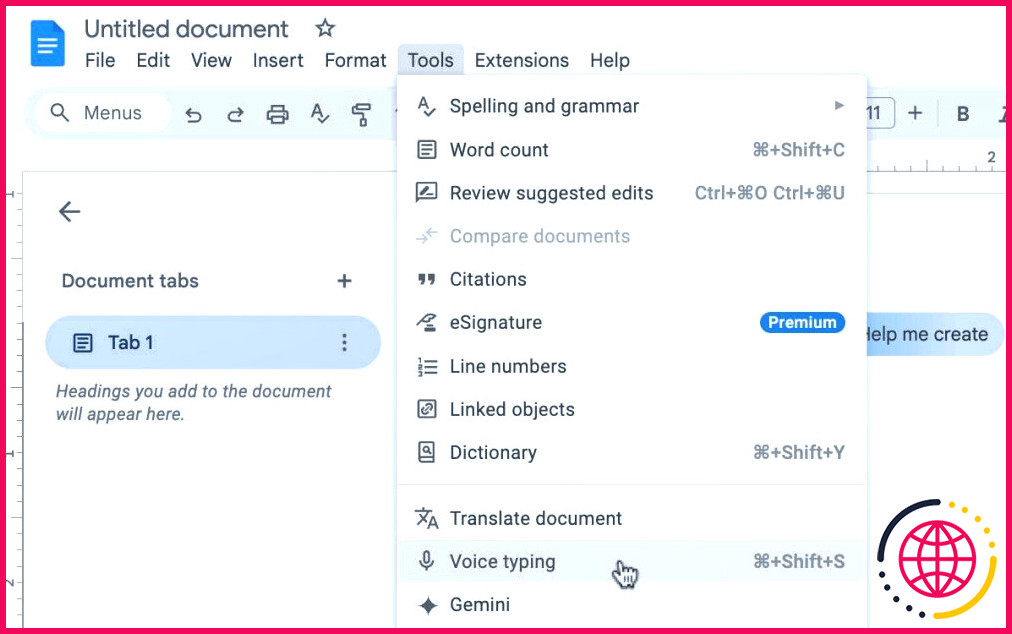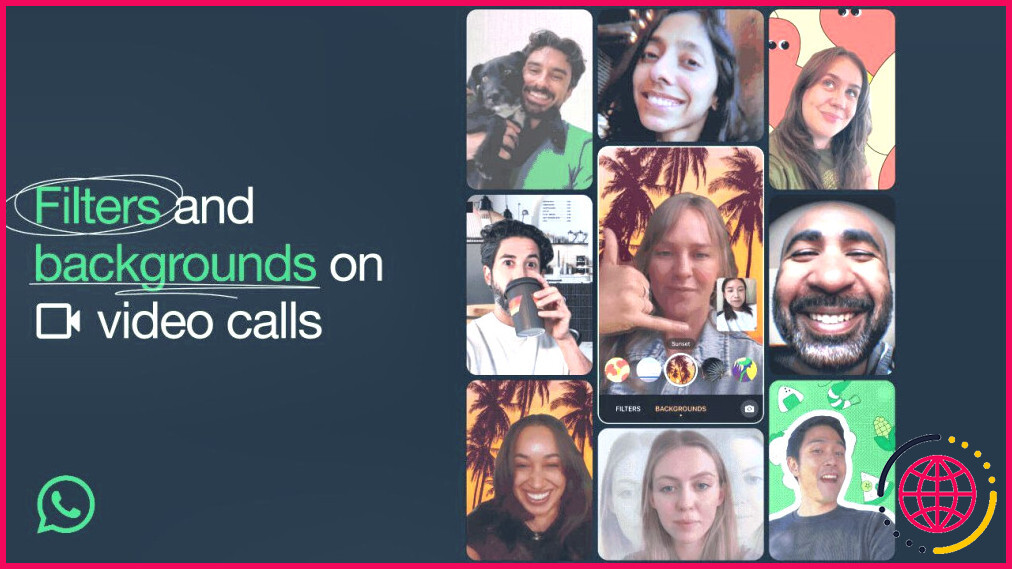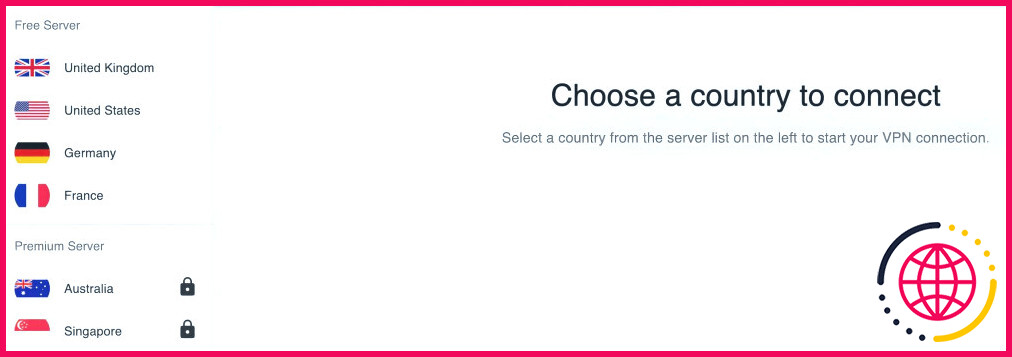Modifiez ces 5 paramètres pour accélérer votre antivirus
Tous ceux qui ont déjà utilisé un antivirus savent qu’il peut être pénible de voir une analyse se lancer inopinément, car elle peut durer très longtemps et ralentir l’ordinateur pendant son exécution. Heureusement, il existe quelques astuces antivirus qui permettent d’accélérer l’analyse.
1 Limiter l’analyse aux fichiers les plus récents
La principale raison pour laquelle les analyses antivirus sont si lentes est que la méthode par défaut consiste à analyser absolument tout ce qui se trouve sur l’ordinateur. Cela signifie que plus vous avez utilisé d’espace de stockage et plus il y a de fichiers sur votre ordinateur, plus l’analyse prend du temps.
Pour accélérer le processus, vous pouvez limiter le nombre de fichiers examinés par l’analyse à ceux qui ont été téléchargés ou modifiés depuis la dernière analyse. Si vous le souhaitez, vous pouvez également choisir une période déterminée.
La manière de procéder varie selon l’antivirus que vous utilisez ; certains vous demanderont de choisir manuellement les dossiers/fichiers à analyser, tandis que d’autres procéderont à un tri automatique.
2 Configurer les analyses pour qu’elles s’exécutent pendant les temps d’arrêt
Si le problème est que l’analyse prend beaucoup de temps et ralentit votre ordinateur lorsque vous l’utilisez, une solution simple consiste à faire en sorte que l’analyse ne s’exécute que lorsque vous ne l’utilisez pas !
La plupart des programmes antivirus simplifient cette opération, mais là encore, la procédure varie en fonction de l’offre. Windows Defender tente de le faire par défaut, mais si votre ordinateur est configuré pour ne jamais entrer en mode veille, cela pourrait poser des problèmes.
Si c’est le cas, vous devrez utiliser l’outil de planification des tâches de Windows pour programmer une heure spécifique pour l’exécution de l’analyse, ce qui est très utile pour éviter les périodes de travail chargées.
3 Vérifier les options d’analyse en temps réel
La plupart des programmes antivirus utilisent l’analyse en temps réel pour plus de sécurité. Cela leur permet d’analyser n’importe quel fichier au moment où il est téléchargé afin de vérifier la présence de logiciels malveillants de manière préemptive. Cette option peut être désactivée à l’aide d’un simple interrupteur dans les paramètres de tout antivirus qui en est doté. Là encore, chaque antivirus est différent, mais l’option est présente dans les paramètres.
Gardez à l’esprit que cette option ne doit être utilisée qu’en dernier recours si l’antivirus prend beaucoup de temps à effectuer ces analyses. L’analyse en temps réel est votre première et sans doute meilleure ligne de défense contre les logiciels malveillants. La désactiver ne devrait donc être qu’une mesure temporaire pendant que vous essayez de comprendre pourquoi votre ordinateur a tant de mal avec ces analyses, car cela signifie probablement que votre mémoire vive ou votre processeur sont surchargés par d’autres processus.
4 Limiter les analyses à des lecteurs spécifiques
Au lieu d’une analyse limitée dans le temps, vous pouvez également limiter les fichiers analysés d’une autre manière : en analysant un lecteur à la fois.
C’est évidemment un avantage pour les personnes possédant plusieurs disques durs ou SSD, car cela leur permet de contrôler l’analyse et sa durée d’exécution. Si vous gardez une trace de ce que vous installez et du disque sur lequel vous l’avez installé, vous pouvez analyser ce disque spécifique pour voir si quelque chose de suspect apparaît et passer à autre chose si ce n’est pas le cas. Vous pouvez aussi tout analyser par étapes et faire une pause entre les deux si vous estimez qu’il est temps d’effectuer une analyse, mais que vous n’avez pas le temps d’en faire une complète.
La méthode varie une fois de plus en fonction de votre antivirus, mais vous pouvez le faire assez simplement dans Windows Defender :
- Ouvrez le menu Sécurité de Windows.
- Allez dans l’onglet « Protection contre les virus et les menaces ».
- Sélectionnez la bulle située à côté de « Analyse personnalisée ».
- Sélectionnez « Analyser maintenant ».
Sélectionnez maintenant votre lecteur dans les options.
5 Essayez un autre antivirus
Si tout le reste échoue, il se peut que votre antivirus ne vous convienne pas. Essayez de le désinstaller et voyez si Windows Defender fonctionne plus rapidement, ou optez pour un autre antivirus commercial. Quoi qu’il en soit, si vous ne constatez aucun changement, vous saurez que l’antivirus n’est probablement pas en cause : ce sont vos fichiers qui le sont. Il se peut que vos disques soient tellement remplis qu’il est impossible pour un antivirus de les analyser efficacement.
Un antivirus peut-il aider mon ordinateur à fonctionner plus rapidement ?
Recherchez les logiciels malveillants et les virus La suppression des logiciels nuisibles peut libérer ces ressources clés, ce qui contribue à améliorer la réactivité du système et à accélérer votre ordinateur. Pour couvrir tous vos besoins, utilisez un logiciel antivirus fiable qui effectue régulièrement des contrôles de sécurité et vous aide à supprimer les logiciels malveillants.
Comment empêcher mon antivirus de ralentir mon ordinateur ?
Tous les produits antivirus doivent utiliser un peu de votre mémoire pour fonctionner, mais vous pouvez optimiser votre produit et l’empêcher de ralentir votre ordinateur. Pour ce faire, exécutez les outils d’amélioration des performances, planifiez les analyses lorsque vous dormez, maintenez le logiciel à jour et fermez les programmes d’arrière-plan inutiles.
Comment configurer l’antivirus Microsoft Defender ?
Ouvrez l’application Sécurité Windows en recherchant Sécurité dans le menu Démarrer, puis en sélectionnant Sécurité Windows. Sélectionnez la tuile Protection contre les virus et les menaces (ou l’icône du bouclier dans la barre de menu de gauche). Sélectionnez Paramètres de protection contre les virus et les menaces. Basculez l’interrupteur Protection en temps réel sur Activé.
Quelles sont les étapes à suivre pour utiliser un antivirus ?
Ces instructions s’appliquent à tout appareil ou logiciel antivirus :
- Tout d’abord, effectuez toutes les mises à jour de sécurité.
- Effectuez une analyse complète.
- Lisez les résultats.
- Suivez les instructions.
- Programmez les prochains balayages automatiques.